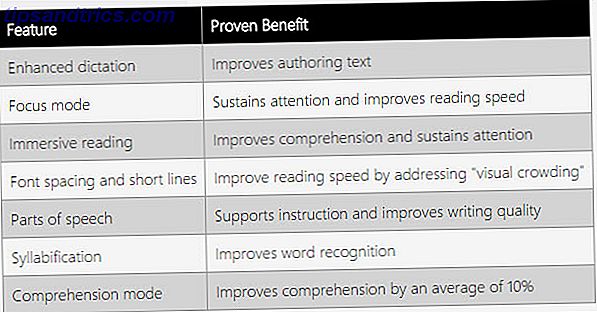Dårlig Wi-Fi-signal er noe som berører oss alle før eller senere. Det kan være vanskelig å diagnostisere den eksakte årsaken, og det er mange mulige løsninger. Slik reparerer du en langsom eller ustabil Wi-Fi-forbindelse. Slik løser du en langsom eller ustabil Wi-Fi-forbindelse Ett enkelt triks kan øke hastigheten på Wi-Fi-tilkoblingen. Vi forklarer problemet, hvordan du analyserer Wi-Fi-nettverk rundt deg, og hvordan du bruker informasjonen til å øke hastigheten på Wi-Fi-tilkoblingen din. Les mer - men hvis ingen av dem jobber, hvor går du neste?
Det er to hovedalternativer for å øke Wi-Fi-signalet, men de er ikke like, og det ene er ikke alltid bedre enn det andre. La oss ta en titt på både Wi-Fi-utvidere og strømkabeladaptere og se hvilket som er det riktige valget for deg.
Hva å vite om Wi-Fi-utvidere
En Wi-Fi-extender er en liten trådløs enhet som mottar signalet fra ruteren og sender den om igjen. Ved å plassere forlengeren på riktig sted i hjemmet ditt, kan du få Wi-Fi-dekning der det var tidligere døde steder, eller til og med skyve det ut i bakgården.
Det er unødvendig å si at det er en billig og praktisk måte å øke Wi-Fi-dekning til hvert hjørne av hjemmet ditt, og det er flere grunner til å like dem.
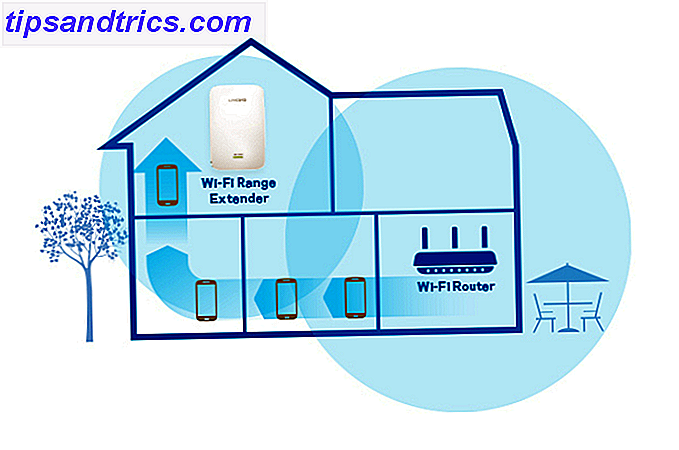
Wi-Fi-utvidere leveres i to stiler: veggkontakter og små stasjonære enheter . Oppsettprosessen involverer vanligvis lite mer enn å skrive inn ditt vanlige Wi-Fi-passord for å koble enheten til nettverket ditt.
Deretter - som med ruteren selv - er det et tilfelle å finne den beste posisjonen for å gi den beste balansen mellom dekning og fart. Dette kan faktisk være litt nærmere ruteren enn du forventer.
Vær oppmerksom på at forlengeren kun kan kringkaste signalet opp til kvaliteten på signalet det mottar. Hvis du plasserer forlengeren rett ved kanten av ruteren din, hvor den mottar et svakt og ustabilt signal, vil det bare være i stand til å kringkaste det samme svake og ustabile signalet.
Hvor skal du plassere en Wi-Fi-utvidelse
De fleste produsenter anbefaler at du setter forlengeren rundt midtveis mellom ruteren og området du vil dekke.
Ideelt sett ville det være syn på begge områder, eller i det minste ingen hindringer av noen store fysiske hindringer (f.eks tykke vegger) i begge retninger. Slike hindringer kan redusere styrken til det trådløse signalet.

Likevel er det noen ulempe med signalutslipp fordi de fleste Wi-Fi-utvidere bare har en enkelt radio. De må dele sin tilgjengelige båndbredde mellom mottak og kringkasting av signalet.
En måte å minimere effekten av dette på er å kjøpe en dual-band extender . Disse har muligheten til å motta signalet fra ruteren på ett bånd og sende den på et eget bånd igjen. Re-kringkasting på samme bånd - som er uunngåelig med en enkelt båndforlenger - kan forårsake så mye som en 50% reduksjon i potensiell båndbredde.
Selv om det ikke er noen begrensninger på blandings- og matchende merker, må en Wi-Fi-utvidelse være minst like rask som ruteren den er koblet til . Og hvis det er nødvendig, kan du bruke en 802.11ac extender med en eldre 802.11n-router med maksimal hastighet fordi Wi-Fi-standarder er bakoverkompatible.
Du kan ikke gjøre det omvendt, skjønt - du vil få en stor ytelse hit hvis du bruker en N-rated extender med en AC-rangerte ruteren.
Nettverk er enda bedre
En Wi-Fi-utvidelse er en enkel og effektiv måte å øke Wi-Fi-området på, men det kan fortsatt være tregere enn å koble en enhet direkte til ruteren din. Og du kan fortsatt støte på døde flekker.
Et nyere system basert på nettverksnettverk kan erstatte behovet for utvidelser i fremtiden. Disse er tilgjengelige i dag gjennom selskaper som Google ved hjelp av de nye Google Wi-Fi-produktene og Eero-oppstarten.
Mesh Wi-Fi-systemer har en enhet koblet til modemet ditt og flere flere enheter spredt rundt hjemmet ditt for å gi full trådløs dekning. I motsetning til utvidelser, som lager et eget nettverk med eget SSID (dvs. nettverksnavn), oppretter produkter som Eero et enkelt sømløst nettverk.

De kan også være raskere og mer effektive. Hver enhet har to radioer - en for mottak av data og en for overføring av data - og data kan omdirigeres dynamisk rundt alle enhetene på nettverket, i stedet for å bevege seg i en lineær retning som på et tradisjonelt nettverk.
Hva å vite om Powerline Adaptere
Et strømnettverk hjelper deg med å overvinne dårlig Wi-Fi-ytelse ved å overføre data på tvers av kabelen i hjemmet ditt . Det fungerer ved hjelp av en serie strømforsyningsadaptere, som er små enheter med små plugger som har Ethernet-porter (og i noen tilfeller Wi-Fi-funksjonalitet).
Med andre ord bytter strømforsyningsadaptere dine vanlige stikkontakter til Ethernet-tilkoblinger.
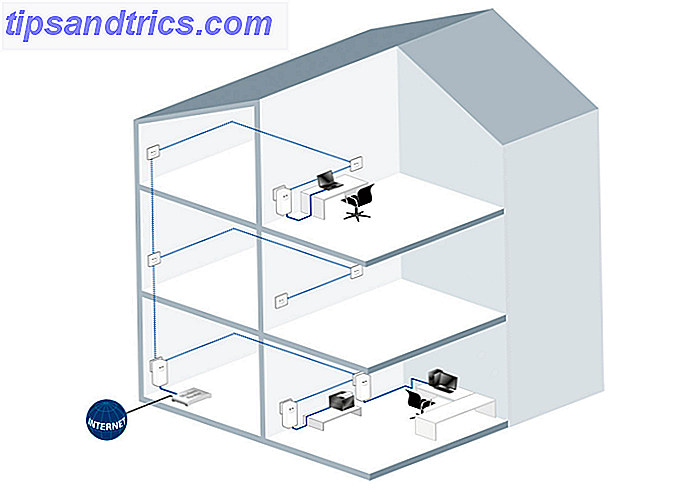
For å få det satt opp, kobler du en adapter til ruteren og kobler den til en nærliggende stikkontakt. Deretter kobler du en annen adapter til en stikkontakt i et annet rom, og koble deretter en enhet (som din datamaskin) til adapteren. Og - i teorien, i det minste - det er det.
Powerline-adaptere er bedre enn Wi-Fi-utvidere fordi du ikke trenger å bekymre deg for å plassere dem innenfor rekkevidden til ruteren din, og du trenger ikke å bekymre deg for trådløse døde soner.
Men det betyr ikke at du ikke har noe å bekymre deg for. 6 Tips for å forbedre hastigheten på Powerline-nettverket. 6 Tips for å forbedre hastigheten på Powerline-nettverket. Er strømlinjenettverket sakte? Her er noen enkle tips for å hjelpe deg med å få raskere sikkerhetskopiering. Les mer . For best resultat bør du sette strømkabeladapterene på samme strømkrets . Mens signaler de overfører kan krysse mellom kretser, reduseres styrken hver gang de gjør det.
Du bør prøve å holde avstanden så kort som mulig . Signalet - og dermed overføringshastigheten - blir svakere jo lenger den må reise. Den vanligvis anbefalte avstanden er ikke mer enn 200 meter, som inkluderer alt overskudd som kan være skjult under gulvene dine. Det er ikke bare den lineære avstanden mellom rommene.
En stor faktor som kan treffe ytelsen til et powerline-nettverk er nois e. Elektrisk støy er uunngåelig, og det kan forverres ved å koble adapteren til en skjøteledning, eller i nærheten av et annet stort elektrisk apparat. Faktisk kan selv noe så trivielt som blinkende juletrelys drepe internetthastighetene dine.
Til slutt, bruk aldri strømkabeladaptere med overspenningsvern, strømstrimler, skjøteledninger eller avbruddsfri strømforsyning. De pleier å filtrere bestemte frekvenser, noe som betyr redusert dataoverføringshastighet (i beste fall) eller ingen dataoverføring i det hele tatt (i verste fall).
Som er riktig for deg?
Både Wi-Fi-forlengere og strømledningsnettverk er praktiske måter å jobbe rundt dårlige Wi-Fi-signaler - sikkert mer praktisk enn å legge lange lengder av kabel rundt hjemmet ditt fra rom til rom.
Powerline-nettverk er sannsynligvis det bedre budet for mange brukere. De kan høres mer teknisk, men de er egentlig ikke det. For de fleste folk, alt du trenger å gjøre er å koble dem inn. Oppsett vil trolig ta mindre enn fem minutter.

Det er flere fordeler med strømledninger. De tilbyr større utvalg. Du bør kunne utvide nettverksadgangen til alle rom i ditt hjem uten for mye trøbbel.
Du kan også få Wi-Fi-kompatible adaptere, som kombinerer funksjonaliteten til Powerline med praktisk funksjon av en Wi-Fi-utvidelse. De er også enklere å bruke med Ethernet-kabler, hvis du vil ha en kablet tilkobling til en spillkonsoll, for eksempel.
Wi-Fi-utvidere er et raskt og enkelt alternativ også. Du bør imidlertid bruke litt ekstra for å få en anstendig dual-band-modell. De beste Wi-Fi-utvidelsene: Hvilken er riktig for deg? De beste Wi-Fi-utvidelsene: Hvilken er riktig for deg? Hva er de beste Wi-Fi-utvidelsene der ute? Vi har avrundet tre av de beste, billigste og beste verdi-wi-fi-utvidelsesmidlene for 2016. Men hvilken er den rette for deg? Les mer . Å kjøpe en billig, single-band-enhet er sløsing med tid og penger.
Og i begge tilfeller tilbyr utbyggere ikke en løsning på døde steder i ditt hjem. De kan skyve Wi-Fi inn i rom som er utenfor ruterens rekkevidde, men store hindringer som tykke vegger eller enda en stor garderobe vil fortsatt redusere de tilgjengelige hastighetene.
Andre løsninger for dårlig Wi-Fi
Før du kjøper inn i en av disse alternativene, bør du sørge for at du får mest mulig ut av ditt eksisterende Wi-Fi-oppsett.
- Oppgrader ruteren din. Hvis ruteren din er mer enn et par år, er det en god sjanse at du vil dra nytte av en oppgradering. Rutere som støtter den nyeste 802.11ac-protokollen, er tre ganger raskere enn eldre 802.11n-rutere. Evnen til å bruke 5 GHz-båndet gir deg raskere og mer stabile forbindelser.
- Oppdater firmware. Sjekk om det er noen fastvareoppdateringer tilgjengelige for ruteren din. Disse kan levere ytelsesforbedringer, inkludert en sterkere og mer pålitelig tilkobling.
- Tweak innstillingene. Ta del i ruterenes innstillinger 10 Ting du må gjøre med en helt ny ruter 10 Ting du må gjøre med en helt ny ruter Uansett om du nettopp har kjøpt din første router eller oppgradert den gamle til en ny, er det flere viktige første skritt som Du bør ta med en gang for å sette opp riktig. Les mer for å forsikre deg om at du bruker den med raskest mulig hastighet. Se også kanalinnstillingene for å redusere interferens fra andre nærliggende Wi-Fi-nettverk (f.eks. Naboer).
- Sjekk posisjonen. Les vår guide til ruteren posisjonering Trådløs Feng Shui: Hvordan optimalisere huset ditt for å få best mulig Wi-Fi-mottak Trådløs Feng Shui: Slik optimaliserer du huset for beste Wi-Fi-mottak Oppsett av et Wi-Fi-nettverk bør være et enkelt prospekt, bør ikke er det ikke? Jeg mener, et hus er en lukket boks, og du vil tenke når du plasserer en enhet som overfører trådløse signaler i alle retninger ... Les mer og vurder om hvor du befinner deg. Flytte en ruter bare et par meter i hvilken som helst retning kan ha en enorm effekt på signalets styrke. Tenk også om det er noen tette hindringer i nærheten av din bærbare datamaskin, spillkonsoll eller annen enhet, som kan bremse den ned.
Fortell oss om dine erfaringer med Wi-Fi-utvidere eller strømnett. Eller har du andre tips for å øke hastigheten på dårlig Wi-Fi? Gi oss beskjed i kommentarene.